Oglas
Jedna od najkorisnijih značajki iPhonea je mogućnost da vas obavještava o gotovo bilo čemu, ali bez mogućnosti da ova značajka brzo može izaći iz kontrole. Kako se sve više i više aplikacija natječe za vašu pažnju, plaća se znati kako zadržati poklopac.
Apple je poslao obavijesti u gotovo svaki kut iOS-a - od zaključanog zaslona do namjenskog centra za obavijesti koji je dostupan jednostavnim prstom. Danas ćemo razmotriti što možete učiniti da bi obavijesti bile ponovo korisne.
Problem s previše obaveštenja
Gotovo svaka aplikacija koju instalirate ovih dana traži dozvolu za slanje obavijesti, čak i ako se to ne čini potrebnom za njezin osnovni rad. Neki od najvećih krivca su besplatno igrati igre Nema skrivenih troškova: 7 besplatnih igara koje su zapravo besplatneProblem s mobilnim igrama. Preuzimanje igre, započnete igrati, ali pogodite platni zid. Te igre uopće nemaju taj problem. Čitaj više , koji koriste sustav da vas potaknu na duge periode odsutnosti, čak i ako niste otvorili aplikaciju u neko vrijeme.
Kad vam aplikacija zatraži dozvolu, zapitajte se zaista želite li da ta posebna aplikacija uzrokuje zujanje u džepu ili se ubuduće pojavljuje na vašem zaključanom zaslonu. Budući da ste selektivni, možete spriječiti da se vaš zaključani zaslon pretvori u besplatan za sve. Neke će vam usluge stalno zujati telefon - poput aplikacija za društveno umrežavanje - ali to su često aplikacije koje mnogi od nas ionako otvaraju nekoliko puta dnevno, čineći obavijesti uglavnom besmislenim.

Problem s previše obaveštenja je što nakon nekog vremena gube značenje. Stranica puna obavijesti o stvarima koje vas ne zanimaju rijetko će se pregledati. Ne samo da je teško uočiti što je najvažnije među svim smećima, lako je sve zajedno odbaciti.
Obavijesti također troše vašu bateriju. Osim toga mrežnom pristupu, koji može biti posebno iscrpljujući prilikom korištenja mobilnih podataka, obavijesti uključuju vaš zaslon, a neke čak uzrokuju da vaš telefon vibrira. Što više možete to ponašanje umanjiti, to ćete uštedjeti više baterije.
Prilagodite svoje obavijesti
Možete krenuti prema Postavke> Obavijesti kako biste vidjeli aplikacije koje su zatražile i dobili odobrenje za upotrebu vaših obavijesti, uključujući one koje ste odbili. Dodirnite aplikaciju i prebacite se Dopusti obavijesti odobriti ili opozvati dozvolu i izvršiti dodatne promjene u načinu na koji vas aplikacija može obavijestiti.
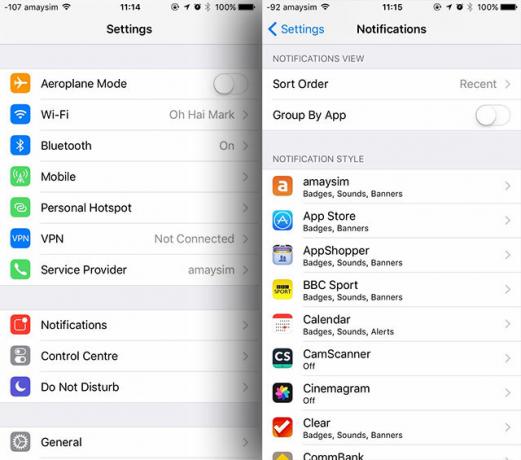
Ako odobrite pristup obavijesti određenoj aplikaciji, možete birati između tri različite vrste upozorenja:
- nijedan: Ako odaberete ovu opciju, i dalje ćete moći prikazivati obavijesti na zaključanom zaslonu i u centru za obavijesti, ali nećete dobiti upozorenje o dolaznim obavijestima tijekom korištenja uređaja.
- Banneri: Oni se prikazuju na vrhu zaslona, a neke aplikacije (uključujući Poruke) omogućuju vam da "povučete" obavijest kako biste upisali odgovor ili izveli neku drugu vrstu radnje bez pokretanja aplikacije i napuštanja onoga što radite.
- Upozorenja: Odabirom ove opcije prekinuti ćete ono što radite i prethodno ćete trebati neku vrstu akcije odbacivanje obavijesti, što se događa kad vas alarm ili timer upozori dok koristite svoj uređaj.
Također ćete dobiti mogućnost prikazivanja značke na vrhu ikone aplikacije. Značke su mali crveni krugovi koji (obično) označavaju broj propuštenih obavijesti i nisu uvijek potrebne ili korisne. Neki vremenske aplikacije Vrijeme ne mora biti dosadno s ovim iPhone aplikacijamaZnam da će padati kiša - ali zar ne postoji zanimljiviji način vijesti? Čitaj više koristiti značke za prikaz trenutne temperature.
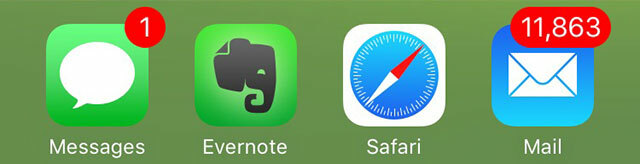
Ako je na vaš iPhone povezan stari račun e-pošte koji više nemate preko toga, možete se uputiti Postavke> Obavijesti> Pošta i onemogućite transparent na bazi računa po računu kako bi vaša značka pošte ponovo bila korisna. Možete se također zapitati želite li zaista vidjeti značke na aplikacijama poput Facebooka ili Instagrama, posebno ako ste skloni provjeriti svoje obavijesti svaki put kada ih koristite.
Prilagodba obavijesti unutar aplikacija
Možda koristite nekoliko aplikacija za koje su obavijesti korisne, ali stvari izmiču kontroli. Mnoge od njih omogućuju vam prilagođavanje obavijesti koje primate unutar samih aplikacija, omogućujući vam da smanjite ton bez da u potpunosti izgubite funkcionalnost.
Instagram je najnovija aplikacija za društvene mreže koja omogućuje postavljanje obavijesti putem svojih novih algoritama Vremenska crta, ali zapitajte se da li zaista želite biti obaviješteni svaki put kad netko pratite postove a slika. Facebook automatski omogućuje obavijesti za svaku novu grupu kojoj se pridružite, zato jednostavno prijeđite na stranicu grupe i isključite obavijesti kako biste smanjili glasnoću.
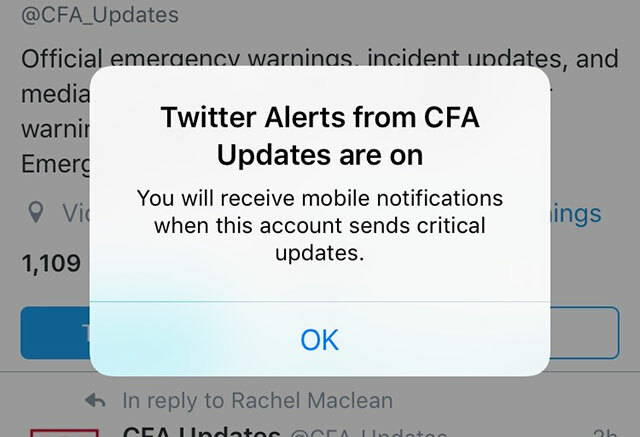
Možda ste omogućili obavijesti unutar Twittera određenim korisnicima, ali ako započnu s objavljivanjem uz nesmotreno napuštanje, možete ih isključiti ako se uputite na njihov profil i okrenete obavijesti isključen. YouTube vam omogućuje da učinite isto s pojedinačnim kanalima, što je posebno korisno kada korisnici započnu s streamingom uživo.
Centar za obavijesti i zaključani zaslon
Na dva mjesta na kojima su obavijesti najrelevantnije, možete pristupiti centru za obavijesti tako da u bilo kojem trenutku prelazite prstom s vrha zaslona. Možete se prebaciti i na Danas da pregledate sve omogućene widgete.
Da biste prilagodili izgled stvari, vratite se natrag Postavke> Obavijesti. Ako radije ne vidite neku aplikaciju u centru za obavijesti (ili zaključanom zaslonu), možete je ukloniti dodirom na nju i poništite odabir odgovarajuće opcije u ovom izborniku. Stavke će ostati ovdje dok ne pokrenete odgovarajuću aplikaciju ili pritisnete križ pokraj grupe.
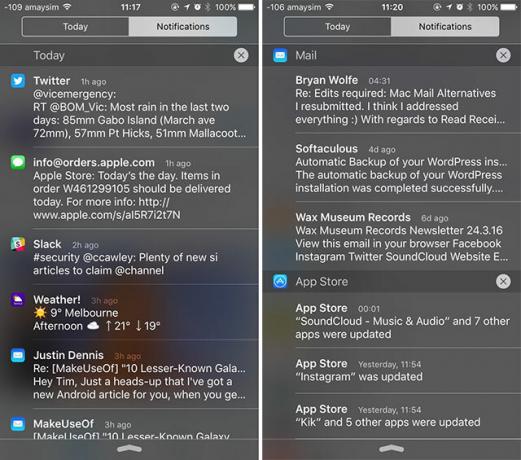
Obavijesti koje primate dok je vaš telefon zaključan uvijek će se prikazivati kronološki, a najnovije su na vrhu popisa. Centar za obavijesti pruža vam malo više kontrole nad načinom prikazivanja stvari. Možete izabrati Grupiraj po aplikaciji, s opcijom ručnog sortiranja stvari ako biste radije vidjeli neke stavke - telefonske pozive, poruke, e-poštu - na vrhu popisa.
Ne zaboravite da prelazite prstom preko aplikacije s lijeva nadesno na zaključanom zaslonu kako biste pokrenuli aplikaciju i prešli je izravno na tu stavku ili pređite prstom s desna na lijevo odgovoriti i pristupiti drugim funkcijama izravno sa zaključanog zaslona (ako je to moguće) ili odbaciti obavijest dodirom križa koji se pojavljuje.
Još više obavijesti
Nakon što smanjite broj neželjenih obavijesti, možda biste htjeli razmisliti o dodavanju još više obavijesti na svoj iPhone ili iPad. laka pobjeda jedan je od najboljih načina za to, posebno jer se čini da je rivalska aplikacija Boxcar nestala iz App Store-a.
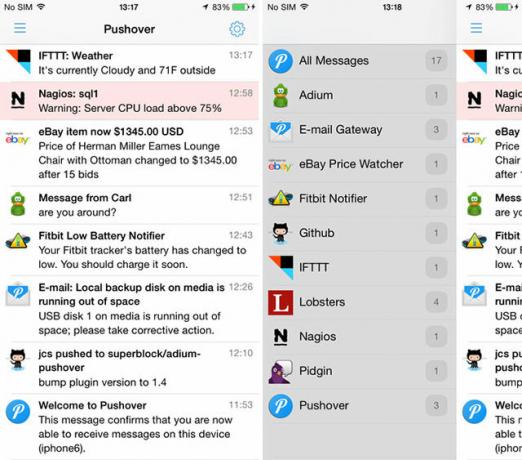
Pushover je besplatna aplikacija koja dolazi sa sedmodnevnim probnim razdobljem nakon čega ćete za licencu trebati kašalj 4,99 dolara. Omogućuje vam dodavanje niza obavijesti za operacije koje nisu iOS, poput RSS upozorenja, IFTTT recepti 8 iPhone IFTTT recepata bez kojih ne možete živjetiKad je IFTTT pokrenuo aplikaciju za iPhone u srpnju, otvorio je čitav niz novih mogućnosti o tome kako iskoristiti nevjerojatno praktičnu uslugu za još bolju upotrebu nego ikad prije. Čitaj više , GitHub događaji, obavijesti o Pidginu i još mnogo toga. Ako vas zanima ova funkcionalnost, mi smo tu prethodno detaljno raspravljali o tim aplikacijama Stavite obavijesti o iOS-u da rade s vama s ovim aplikacijamaJeste li znali da s pravim aplikacijama možete biti obaviješteni o gotovo svemu koristeći vaš iPhone? Čitaj više .
Obavijesti i privatnost
Vi bi također trebali biti svjesni da su, prema zadanim postavkama, vaše obavijesti dostupne čak i kada je vaš telefon zaključan. Ako ovo zvuči problematično, pročitajte naš članak o časopisu implikacije na privatnost ostavljanja Siri i centra za obavijesti dostupnim sa zaključanog uređaja Zaustavite Siri i centar za obavještavanje dajući vam svoje iPhone tajneOstavljanje vašeg iPhonea na stolu dok idete do šanka u redu je ako je zaključano, zar ne? Uostalom, vaši prijatelji ne mogu pristupiti informacijama ili objavljivati klevetničke poruke na Facebooku... pravo? Čitaj više .
Koristite LED bljeskalicu za upozorenja
Tako ste razvrstali svoje obavijesti, ali želite biti sigurni da nikada ništa ne propustite. bogate mogućnosti pristupačnosti VoiceOver čini Apple uređajima pristupačnijima nego ikadPredsjednik Američke fondacije slijepih smatra da je "Apple do sada učinio više na pristupačnosti nego bilo koja druga kompanija" - i VoiceOver je odigrao veliku ulogu u tome. Čitaj više unutar iOS-a omogućuju vam da bljesnete LED bljeskalicom na stražnjoj strani uređaja kad primate upozorenje - bilo da se radi o obavijesti, alarmu ili dolaznom telefonskom pozivu.
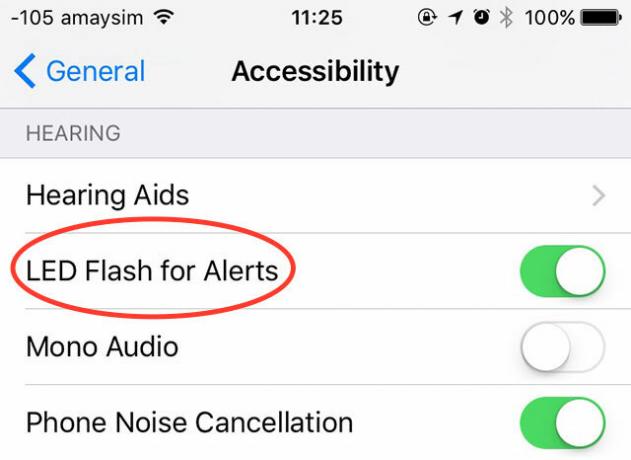
Kreni prema Postavke> Općenito> Pristupačnost, pomaknite se prema dolje do „Sluh“ i omogućite LED bljeskalica za upozorenja. Ova postavka upotrebljava više baterije i može vam privući pozornost pri korištenju telefona u mraku, tako da budite svjesni toga.
Kad gurne dođe da se gurne
Vjerovali ili ne, neki ljudi isključuju obavijesti u potpunosti jednostavno tako što onemogućavaju pristup svakoj aplikaciji koja je pita. Drugi koriste aplikacije poput Pushovera da povećaju broj obavijesti koje vide. Bez obzira na to što radite, često je dobra ideja provjeriti postavke i opozvati dozvolu za bilo koju aplikaciju često ignorirate - uštedjet ćete bateriju i obaviti obavijesti općenito korisnije.
Kako upotrebljavate iOS obavijesti na svojim uređajima?
Tim je slobodni pisac koji živi u Melbourneu u Australiji. Možete ga pratiti na Twitteru.